Les meilleurs émulateurs Android pour les jeux

Dans cet article, Quantrimang donne uniquement une liste des meilleurs émulateurs Android pour jouer à des jeux.
La copie de données entre NoxPlayer et l'ordinateur n'est pas étrangère aux utilisateurs d'ordinateurs, en particulier à ceux qui ont l'habitude d'utiliser cet émulateur Android. Cependant, la copie et l'échange de données informatiques et de NoxPlayer sont complètement différents du déplacement de données de NoxPlayer vers le PC.
Plus précisément, si la première façon peut être grossièrement comprise comme lorsque nous copions / collons des données d'un ordinateur vers un émulateur Android et vice versa. Ensuite, la deuxième façon, nous allons déplacer, prendre toutes les données sur NoxPlayer et les enregistrer à un certain emplacement sur l'ordinateur.
Télécharger NoxPlayer pour Windows Télécharger NoxPlayer pour MAC
Avant la mise en œuvre, vous faites attention, nous devons nous assurer, exactement de la taille des données que nous transférerons et préparer une quantité correspondante d'espace libre. Le calcul est simple, vous ajouterez la taille totale des versions d'émulation existantes, puis ajouterez environ 2-3 Go de plus.
Comme le montre l'image ci-dessous, l'auteur a trois versions actuelles de Nox avec des capacités respectives de 5148 Mo - 879 Mo - 3976 Mo. L' espace libre dont nous avons besoin sera donc:
5148 + 879 + 3976 + (2) = 12 Go
Mais comme la taille est toujours dans des tailles impaires, vous pouvez économiser environ 1 Go de plus. Si la ressource de lecteur peut toujours être enregistrée, vous pouvez ignorer cette opération.
Après avoir déterminé la quantité d'espace à économiser, vous commencez à effectuer les opérations suivantes:
Étape 1 : Vous démarrez Multi-Drive up, puis cliquez avec le bouton gauche sur l'icône Relocate Emulator Data dans le coin supérieur droit de l'interface, comme illustré ci-dessous.
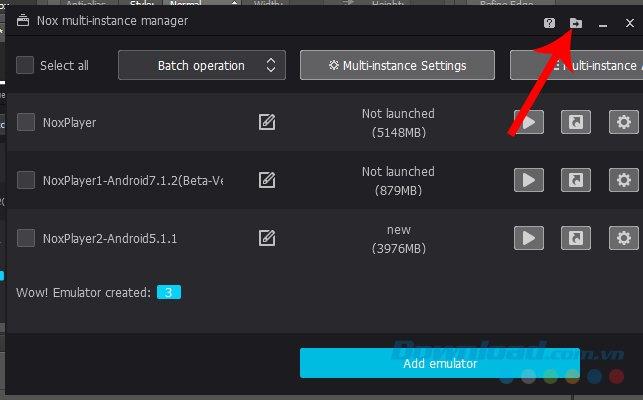
Étape 2 : Une petite fenêtre apparaît, cliquez avec le bouton gauche de la souris sur Démarrer pour vous déplacer et commencer à configurer le transfert de données.
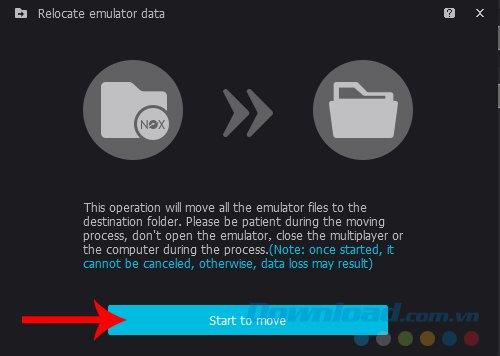
Étape 3 : La fenêtre Windows apparaît, recherchez l'emplacement approprié pour enregistrer ces données, cliquez avec le bouton gauche sur le dossier et sélectionnez Sélectionner le dossier .
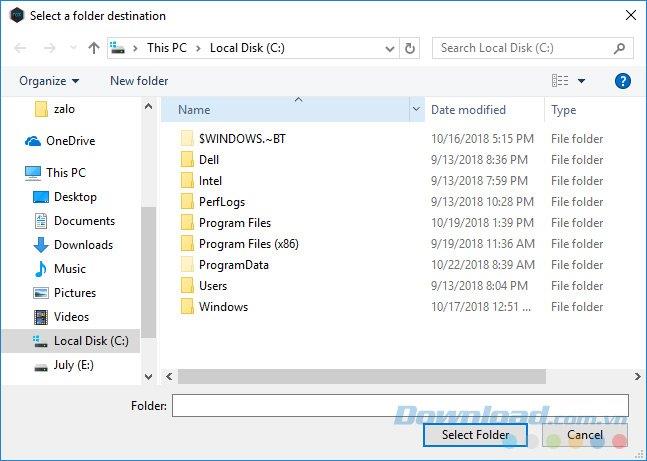
Étape 4: À ce stade, nous devrons attendre la fin du processus de transfert de données. Selon les données dont vous disposez, cela peut prendre du temps.
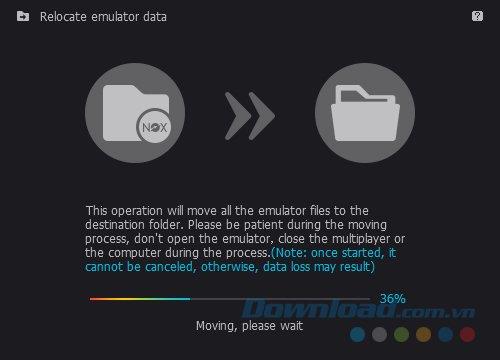
Étape 5 : Une fois le processus terminé, NoxPlayer notifiera " Transfert terminé ", sélectionnez OK pour confirmer et fermer la fenêtre d'installation.
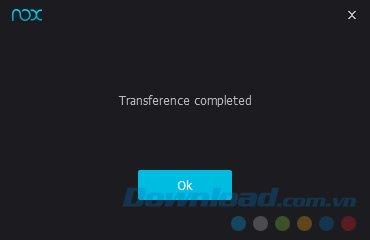
Accès au répertoire que nous avons défini avant de vérifier. Un dossier par défaut nommé NOX sera dans celui-ci, qui est les données de notre simulateur.
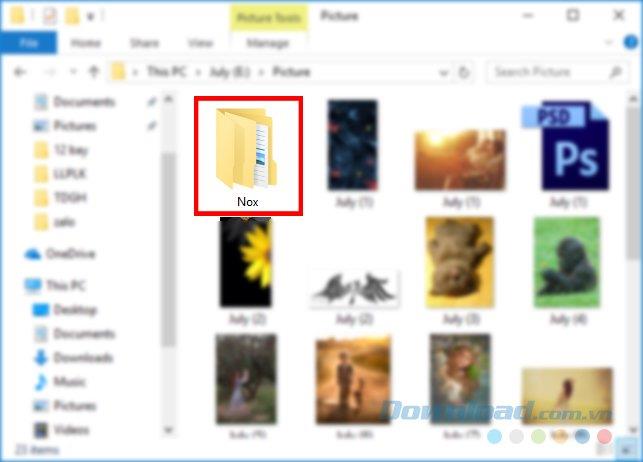
AVIS:
Pendant le processus de transfert des données de NoxPlayer vers votre ordinateur, vous devez faire attention aux points principaux suivants:
Dans cet article, Quantrimang donne uniquement une liste des meilleurs émulateurs Android pour jouer à des jeux.
Voici les meilleurs émulateurs Android pour jouer à PUBG Mobile
Instructions pour changer l\
Lors de l\
Qu'est-ce qu'un VPN ? Quels sont ses avantages et ses inconvénients ? Avec WebTech360, découvrons la définition d'un VPN et comment appliquer ce modèle et ce système au travail.
La sécurité Windows ne se limite pas à une simple protection contre les virus. Elle protège contre le phishing, bloque les rançongiciels et empêche l'exécution d'applications malveillantes. Cependant, ces fonctionnalités sont difficiles à repérer : elles sont dissimulées derrière des couches de menus.
Une fois que vous aurez appris et essayé par vous-même, vous constaterez que le cryptage est incroyablement facile à utiliser et incroyablement pratique pour la vie de tous les jours.
Dans l'article suivant, nous présenterons les opérations de base pour récupérer des données supprimées sous Windows 7 avec l'outil d'assistance Recuva Portable. Avec Recuva Portable, vous pouvez stocker vos données sur n'importe quelle clé USB et les utiliser à tout moment. Compact, simple et facile à utiliser, cet outil offre les fonctionnalités suivantes :
CCleaner recherche les fichiers en double en quelques minutes seulement, puis vous permet de décider lesquels peuvent être supprimés en toute sécurité.
Déplacer le dossier de téléchargement du lecteur C vers un autre lecteur sous Windows 11 vous aidera à réduire la capacité du lecteur C et aidera votre ordinateur à fonctionner plus facilement.
Il s’agit d’un moyen de renforcer et d’ajuster votre système afin que les mises à jour se produisent selon votre propre calendrier, et non celui de Microsoft.
L'Explorateur de fichiers Windows propose de nombreuses options pour modifier l'affichage des fichiers. Ce que vous ignorez peut-être, c'est qu'une option importante est désactivée par défaut, bien qu'elle soit cruciale pour la sécurité de votre système.
Avec les bons outils, vous pouvez analyser votre système et supprimer les logiciels espions, les logiciels publicitaires et autres programmes malveillants qui peuvent se cacher sur votre système.
Vous trouverez ci-dessous une liste de logiciels recommandés lors de l'installation d'un nouvel ordinateur, afin que vous puissiez choisir les applications les plus nécessaires et les meilleures sur votre ordinateur !
Conserver l'intégralité d'un système d'exploitation sur une clé USB peut s'avérer très utile, surtout si vous n'avez pas d'ordinateur portable. Mais ne pensez pas que cette fonctionnalité soit limitée aux distributions Linux ; il est temps d'essayer de cloner votre installation Windows.
La désactivation de certains de ces services peut vous faire économiser une quantité importante de batterie sans affecter votre utilisation quotidienne.
Ctrl + Z est une combinaison de touches extrêmement courante sous Windows. Elle permet d'annuler des actions dans tous les domaines de Windows.
Les URL raccourcies sont pratiques pour nettoyer les liens trop longs, mais elles masquent également la véritable destination. Pour éviter les logiciels malveillants ou le phishing, cliquer aveuglément sur ce lien n'est pas une bonne idée.
Après une longue attente, la première mise à jour majeure de Windows 11 est officiellement sortie.

















